Legen Sie die HTTP-Proxy-Einstellungen in Python fest
-
Verwenden Sie
export, um die HTTP-Proxy-Einstellungen in Python festzulegen -
Verwenden Sie
set, um die HTTP-Proxy-Einstellungen in Python festzulegen -
Verwenden Sie
--proxy, um die HTTP-Proxy-Einstellungen in Python festzulegen -
Verwenden Sie
proxies, um die HTTP-Proxy-Einstellung in Python festzulegen
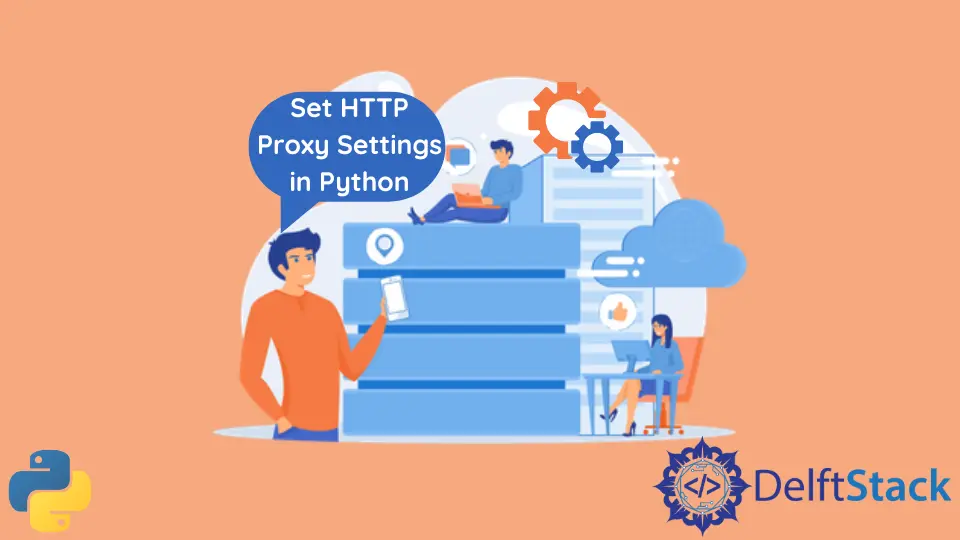
Wenn wir in Python arbeiten, stellen wir möglicherweise eine Verbindung zu externen Servern von typischen Netzwerkanfragen zu pip-Paketinstallationen her. Wenn Sie sich hinter dem HTTP-Proxy befinden, kommt es möglicherweise zu einer Verbindungszeitüberschreitung.
Um dieses Problem zu lösen, müssen Sie Ihre HTTP-Proxy-Einstellung konfigurieren, und nativ ist dies ein Problem des Betriebssystems (OS), und einige Befehle können ausreichen.
Wir können jedoch auch bestimmte Parameter innerhalb einer Bibliothek eines Drittanbieters verwenden, um die Proxys anzugeben, die wir verwenden möchten, ohne unseren nativen Betriebssystem-Proxy zu ändern.
In diesem Artikel werden wir unsere HTTP-Proxy-Einstellungen auf unserem PC und in Python besprechen.
Verwenden Sie export, um die HTTP-Proxy-Einstellungen in Python festzulegen
Wie bereits erwähnt, ist die Konfiguration von HTTP-Proxys ein eher nativer Vorgang und wird basierend auf dem von Ihnen verwendeten Betriebssystem verschoben.
Für Linux und macOS können Sie den Befehl export verwenden und den http_proxy mit dem HTTP-Proxy angeben, den Sie verwenden möchten.
export http_proxy="username:password@ip address:port number"
Sie können auch https_proxy verwenden, um den HTTPS-Proxy zu aktualisieren.
export https_proxy="username:password@ip address:port number"
Es ist wichtig zu beachten, dass diese HTTP-Proxy-Einstellungskonfiguration nur für die Terminalsitzung gilt, für die Sie sie ausführen, und nicht global ist; und ist am wertvollsten, insbesondere wenn das Verbindungs-Timeout nur für diese Python-Operation spezifisch ist.
Um es global zu machen, müssen Sie den obigen Befehl zu Ihrem ~/.bash_profile für Linux oder ältere Macs oder ~/.zshrc für neueres macOS hinzufügen.
Verwenden Sie set, um die HTTP-Proxy-Einstellungen in Python festzulegen
Um Ihre HTTP- und HTTPS-Proxy-Einstellung in Windows zu konfigurieren, benötigen Sie die gleichen Variablen wie in Linux- und macOS-Umgebungen, http_proxy und https_proxy. Der Befehl zum Setzen der Proxy-Einstellungen lautet jedoch set.
set http_proxy="username:password@ip address:port number"
Und für den HTTPS-Proxy.
set https_proxy="username:password@ip address:port number"
Wie bei den Linux- und macOS-Umgebungen funktioniert die HTTP- und HTTPS-Konfiguration nur für die Terminalsitzung.
Verwenden Sie --proxy, um die HTTP-Proxy-Einstellungen in Python festzulegen
Wenn beim Arbeiten oder Herunterladen von Python-Paketen Verbindungszeitüberschreitungen oder HTTP-Probleme auftreten, können Sie das Argument --proxy verwenden.
pip install --proxy="username:password@ip address:port number" package-name
Die obigen Befehle erlauben pip, einen Proxy-Server für den Zugriff auf Websites zu verwenden; Wenn ein Passwort erforderlich ist, wird es danach gefragt.
Verwenden Sie proxies, um die HTTP-Proxy-Einstellung in Python festzulegen
Wenn Sie mit APIs oder externen Websites arbeiten, können Sie Proxys verwenden, um Filter zu umgehen, Ihre Anonymität zu erhöhen und Ihre Sicherheit zu wahren.
Um solche Proxys zu verwenden, können Sie das Paket requests verwenden und ein Wörterbuch erstellen, das die Proxys für HTTP und HTTPS enthält.
proxies = {
"http": "http://211.161.103.139",
"https": "http://63.239.220.5",
}
Um das Paket requests zu installieren, verwenden Sie den unten angegebenen pip-Befehl:
pip install requests
Um das Argument proxies zu verwenden, können wir die URL und die proxies übergeben.
import requests as req
proxies = {
"http": "http://211.161.103.139",
"https": "http://63.239.220.5",
}
URL = "https://jsonplaceholder.typicode.com/todos/1"
response = req.get(URL)
print(response)
Wenn die Proxys funktionieren, wäre die Ausgabe des Codes ein Statuscode (200), der den Erfolg anzeigt. Das bedeutet, dass die gesuchte Ressource unter der URL abgerufen wurde.
<Response [200]>
Olorunfemi is a lover of technology and computers. In addition, I write technology and coding content for developers and hobbyists. When not working, I learn to design, among other things.
LinkedIn